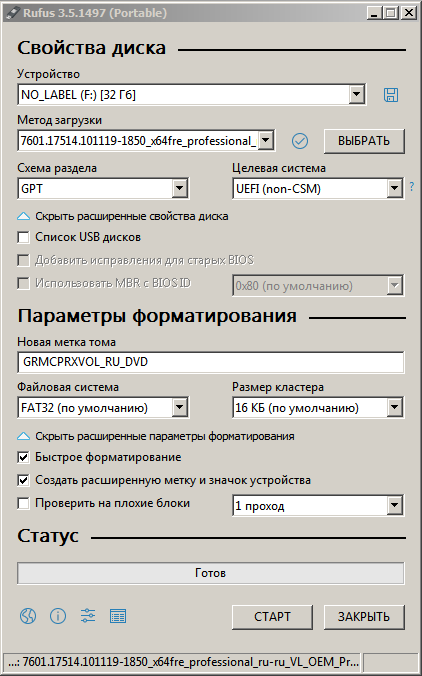Как создать загрузочный USB-накопитель с UEFI
В этой статье мы рассмотрим, как создать загрузочную USB-флешку UEFI, которую можно использовать для установки операционных систем Microsoft Windows 10, Windows 8.1, Windows 8 или Windows 7 на компьютеры UEFI с помощью бесплатной программы Rufus. Эта утилита поможет отформатировать и создать загрузочные Flash/Pen/Key диски, карты памяти и т.д.
Rufus будет особенно полезен в случаях, когда:
- необходимо создать загрузочный USB-диск из загрузочного ISO-образа (Windows, Linux, UEFI и др.);
- необходимо работать на системах, которые не имеют установленной ОС;
- необходимо прошить BIOS или другую прошивку из-под DOS;
- необходимо запустить низкоуровневую утилиту.
Вот что нам понадобиться
- USB-накопитель (4 ГБ или выше);
- образ ISO с Windows 10/8.1/8/7;
- Rufus
Как создать загрузочную USB-флешку для Windows с UEFI
1. Загрузим последнюю версию Rufus; 2. Запустим утилиту Rufus; 3. Подключим флешку, если этого еще не сделали; 4. Установим настройки Rufus в соответствии с приведенными ниже:
- Устройство: выбираем флэш-накопитель USB;
- Метод загрузки: выбираем «Диск или ISO образ (выберите образ)», затем нажмем кнопку «Выбрать», чтобы выбрать файл ISO, который нужно скопировать на USB-накопитель;
- Схема разделов: выбираем «GPT»;
- Тип целевой системы: выбираем «UEFI»;
- Файловая система: выбираем файловую систему FAT32.
- Размер кластера: выбираем «По умолчанию»
- Новая метка тома: вводим имя для USB или оставляем имя по умолчанию.
- Расширенные параметры форматирования: установим флажок «Быстрое форматирование» и флажок «Создать расширенную метку и значок устройства»
5. Наконец, нажимаем кнопку «Пуск», затем нажмем «ОК», чтобы подтвердить предупреждение. Теперь Rufus начнет создавать загрузочную USB-флешку с UEFI.
6. После завершения процесса появится сообщение «Готово». Теперь можно закрыть окно Rufus.
Теперь можно установить Windows 10, Windows 8.1, Windows 8 или Windows 7, используя UEFI, с загрузочной USB-флешкой UEFI.